WORD中插入t的图片怎么设置任意位置
1、 首先我们为您打开我们的WORD,然后在需要插入照片的地方点击,然后点菜单栏中的插入下面图片按钮。
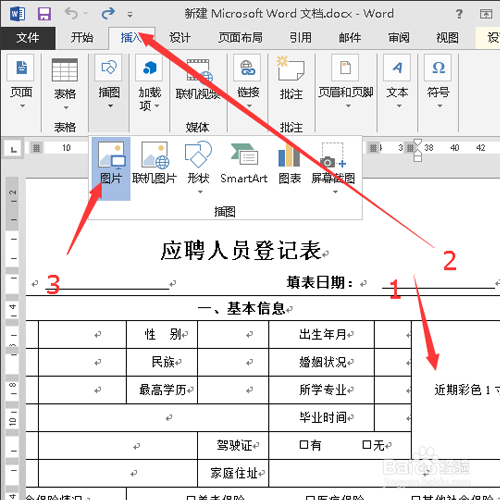
2、 进入图片选择页面,找到我们要插入的图片,然后点击插入。
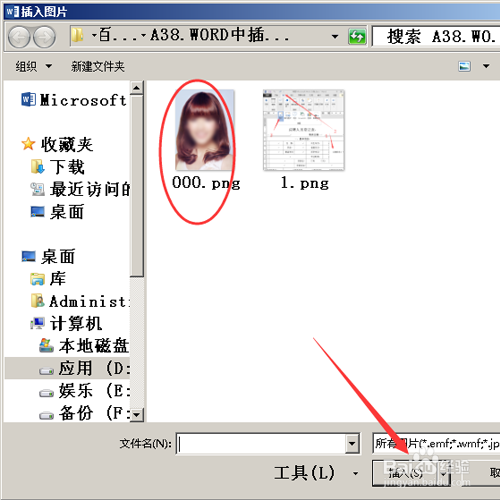
3、 然后我们可以看到我们的表格已经无法直视了,而且如果移动的话它只能呆在某个单元格内。


4、 即使缩放也是必须在某个单元格内,现在我们来改变它,让它可以在任意位置,不受表格的限制,首先我们选中图片,然后点击菜单栏上的图片工具—格式—位置,在位置的下拉菜单下方点击其他布局选项。

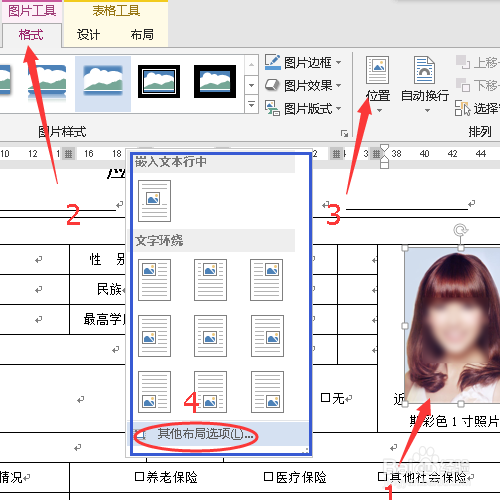
5、 在布局中我们依次点击文字环绕,在环绕方式下方点击浮于文字上方(F),然后点击确定。点击确定后我们会看到我们插入的图片已经不再被表格限制了,出现在表格的上方了。
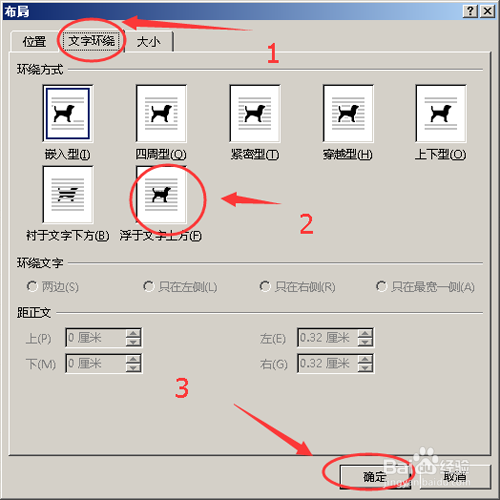

6、 最后我们调整图片的大小和位置就可以了;当然现在图片是可移动到页面的任何位置的了。


声明:本网站引用、摘录或转载内容仅供网站访问者交流或参考,不代表本站立场,如存在版权或非法内容,请联系站长删除,联系邮箱:site.kefu@qq.com。
阅读量:135
阅读量:123
阅读量:184
阅读量:52
阅读量:161